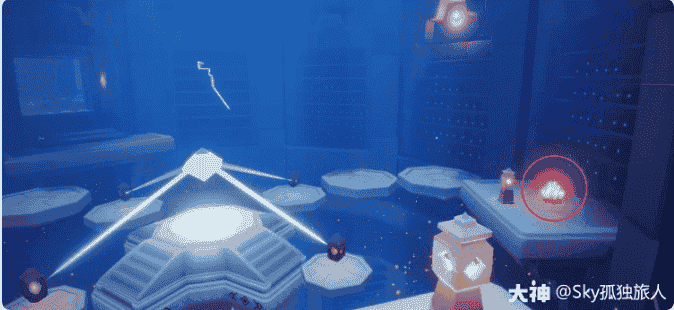如何设置IE浏览器的主页?打开IE不是主页的解决方法
小编:时间:2023-06-16 01:21:45 来源:火箭下载站整理
IE浏览器是很多人使用的浏览器之一,而设置主页则是使用浏览器的基本操作之一。但是,有时候我们打开IE浏览器却它并不是我们设置的主页,这该怎么办呢?本文将带您了解IE浏览器主页设置的基本操作步骤,以及如何在IE浏览器中设置主页为常用网站。同时,我们也会探讨可能导致IE浏览器打开非主页的问题的原因,并提供相应的解决方法。另外,我们还会介绍如何在IE浏览器中添加、删除或更改主页,并推荐一些适合设为IE浏览器主页的网站。
了解IE浏览器主页设置的基本操作步骤
了解IE浏览器主页设置的基本操作步骤
1. 打开IE浏览器
在电脑桌面或者开始菜单中找到IE浏览器图标,点击打开。
2. 进入主页设置
在IE浏览器的菜单栏中选择“工具”,然后选择“Internet选项”。在弹出的窗口中,可以看到“常规”选项卡,这里就是IE浏览器主页设置的地方。
3. 设置主页
在“常规”选项卡中,可以看到一个“主页”部分。如果想要将当前页面设置为主页,只需要点击“使用当前”,即可自动填写当前页面的网址。如果想要手动输入网址,则可以清空已有网址,并输入新的网址。如果需要添加多个主页,则可以在每个网址之间使用分号隔开。
4. 保存设置
完成主页设置后,点击窗口底部的“确定”按钮即可保存设置。下次打开IE浏览器时,就会自动跳转到设定好的主页了。
5. 解决打开IE不是主页问题
有时候我们会,在打开IE浏览器时,并没有跳转到设定好的主页,而是显示了其他页面。这时候需要进行以下操作:
- 点击IE浏览器菜单栏中的“工具”,选择“Internet选项”。
- 在弹出的窗口中,选择“常规”选项卡,然后找到“浏览历史记录”部分。
- 点击“删除”按钮,勾选“临时互联网文件和网站文件”,然后点击“删除”按钮。
- 关闭IE浏览器,并重新打开。此时应该就可以跳转到设定好的主页了。
如何在IE浏览器中设置主页为常用网站
如何在IE浏览器中设置主页为常用网站
在使用IE浏览器时,我们经常需要将某个网站设置为主页,这样每次打开IE浏览器时就能直接进入该网站,提高我们的上网效率。下面就来介绍如何在IE浏览器中设置主页为常用网站。
步骤一:打开IE浏览器
首先,我们需要打开IE浏览器。可以通过桌面上的快捷方式或者开始菜单中的程序列表找到IE浏览器并打开。
步骤二:进入“Internet选项”界面
在IE浏览器中,点击右上角的“工具”按钮,在下拉菜单中找到“Internet选项”,并点击进入该界面。
步骤三:设置主页
在“Internet选项”界面中,可以看到有一个“主页”栏目。如果想要将当前所在页面设置为主页,则只需点击“使用当前”按钮即可;如果想要手动输入某个网址作为主页,则需要选择“自定义”,然后在输入框中输入所需网址,并点击“应用”按钮进行保存即可。
步骤四:确认设置成功
完成以上操作后,再次打开IE浏览器时就会直接跳转至设定好的主页了。如果仍然没有达到预期效果,则可以重复以上操作进行检查和修改。
解决IE浏览器打开非主页的问题:可能的原因和解决方法
解决IE浏览器打开非主页的问题:可能的原因和解决方法
1. 可能的原因
当我们打开IE浏览器时,如果它不是我们设置的主页,那么这可能是由于以下几个原因造成的:
1.1 病毒感染
有些恶意软件会自动更改浏览器主页设置,以达到一些不良目的。这时候我们需要及时清除病毒,并重新设置IE浏览器主页。
1.2 第三方插件
有些第三方插件会在安装过程中自动更改IE浏览器主页设置。在安装插件时要注意勾选“自定义安装”选项,避免不必要的更改。
1.3 个人设置问题
有时候我们可能会误操作或者忘记了之前所设置的主页,导致IE浏览器打开非主页。这种情况下我们需要重新检查并修改个人设置。
2. 解决方法
2.1 清除病毒
如果是由于病毒感染导致IE浏览器打开非主页,那么我们需要先清除病毒。可以通过杀毒软件进行全盘扫描,并清除所有的病毒。
2.2 卸载第三方插件
如果是由于第三方插件导致IE浏览器打开非主页,那么我们需要先卸载该插件。可以在IE浏览器的“管理附加组件”中找到并卸载该插件。
2.3 重新设置个人设置
如果是由于个人设置问题导致IE浏览器打开非主页,那么我们需要重新检查并修改个人设置。可以通过以下步骤进行设置:
2.3.1 打开IE浏览器,点击“工具”菜单,选择“Internet选项”。
2.3.2 在弹出的窗口中选择“常规”选项卡。
2.3.3 在“首页”一栏输入我们所需要设置的主页,并点击“应用”和“确定”按钮。
如何在IE浏览器中添加、删除或更改主页
如何在IE浏览器中添加、删除或更改主页
IE浏览器是Windows自带的浏览器,是许多人使用的首选浏览器之一。但有时候我们可能需要更改IE浏览器的主页,比如设置为我们喜欢的网站或者去掉不需要的主页。那么如何在IE浏览器中添加、删除或更改主页呢?本文将为您详细介绍。
1. 添加IE浏览器主页
步骤一:打开IE浏览器并进入所需网站。
步骤二:点击IE浏览器右上角的“设置”按钮,选择“Internet选项”。
步骤三:在打开的“Internet 选项”窗口中,点击“常规”选项卡,在“首页”一栏输入您想要设置为主页的网址。
步骤四:点击“应用”按钮,然后再点击“确定”按钮即可完成设置。
2. 删除IE浏览器主页
如果您想要删除IE浏览器中已经存在的主页,可以按照以下步骤进行操作。
步骤一:打开IE浏览器并进入任意网站。
步骤二:点击IE浏览器右上角的“设置”按钮,选择“Internet选项”。
步骤三:在打开的“Internet 选项”窗口中,点击“常规”选项卡,在“首页”一栏中删除已经存在的网址。
步骤四:点击“应用”按钮,然后再点击“确定”按钮即可完成删除操作。
3. 更改IE浏览器主页
如果您想要更改IE浏览器中已经存在的主页,可以按照以下步骤进行操作。
步骤一:打开IE浏览器并进入任意网站。
步骤二:点击IE浏览器右上角的“设置”按钮,选择“Internet选项”。
步骤三:在打开的“Internet 选项”窗口中,点击“常规”选项卡,在“首页”一栏中输入您想要更改为主页的网址。
步骤四:点击“应用”按钮,然后再点击“确定”按钮即可完成更改操作。
推荐一些适合设为IE浏览器主页的网站
推荐一些适合设为IE浏览器主页的网站
作为IE浏览器用户,我们经常需要打开浏览器并访问一些常用的网站。设置一个主页可以让我们更方便地打开这些网站。但是,选择一个适合自己的主页并不是一件容易的事情。在本文中,我将向大家推荐几个适合设为IE浏览器主页的网站。
1. 百度
作为最大的搜索引擎之一,百度可以帮助我们快速找到需要的信息。通过将百度设为IE浏览器主页,我们可以在打开浏览器时立即进行搜索,并快速找到需要的信息。
2. 新浪
新浪是最大的门户网站之一,提供了各种各样的新闻、财经、体育、娱乐等内容。将新浪设为IE浏览器主页可以让我们随时了解最新的资讯和热点话题。
3. 豆瓣
豆瓣是一个社交网络,用户可以在上面分享自己喜欢的电影、音乐、书籍等内容,并与其他用户交流。将豆瓣设为IE浏览器主页可以让我们随时了解朋友们的兴趣和喜好,也可以新的有趣的内容。
4. 谷歌
作为全球最大的搜索引擎之一,谷歌可以帮助我们在互联网上找到任何我们需要的信息。将谷歌设为IE浏览器主页可以让我们在打开浏览器时立即进行搜索,并快速找到需要的信息。
通过本文的介绍,相信大家已经了解了如何在IE浏览器中设置主页、添加、删除或更改主页,以及解决IE浏览器打开非主页的问题。同时,我们还推荐了一些适合设为IE浏览器主页的网站。希望这些内容能够帮助大家更好地使用IE浏览器,并且让您的上网体验更加顺畅和愉快。